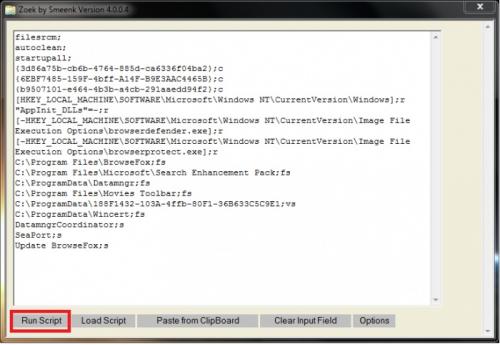-
Items
4.369 -
Registratiedatum
-
Laatst bezocht
Inhoudstype
Profielen
Forums
Store
Alles dat geplaatst werd door Mako
-

mogelijke virussen d.m.v. pop up
Mako reageerde op Maurice2013's topic in Archief Bestrijding malware & virussen
Hallo Maurice2013, op PCH! We zullen jouw pop-ups eens aanpakken ;-) Download RSIT van de onderstaande locaties en sla deze op het bureaublad op. Hier staat een beschrijving hoe je kan kijken of je een 32- of 64-bitversie van Windows heeft. RSIT 32 bit (RSIT.exe) RSIT 64 bit (RSITx64.exe) Dubbelklik op RSIT.exe om de tool te starten. Windows Vista, 7 en 8 gebruikers dienen de tool als "administrator" uit te voeren door middel van de rechtermuisknop en kiezen voor Als Administrator uitvoeren. Vervolgens wordt de "Disclaimer of warranty" getoond, klik vervolgens op "Continue" Wanneer de tool gereed is wordt er een kladblok bestand genaamd "Log" geopend. Plaats de inhoud hiervan in het volgende bericht. -
Hoi, Download Windows Repair all in one Belangrijk! plaats deze op het bureaublad. Dubbelklik om het programma te starten Windows 7 en Vista gebruikers rechtsklik -> uitvoeren als Administrator. Indien gevraagd, ga akkoord dat SFC (System File Check) gestart wordt. Ga naar Start Repairs en klik op start. Selecteer de volgende items en klik op restart system when finished: Repair Winsock & DNS Cache Repair Proxy Settings Restore Important Windows Services
-
Hoi, Het kopiëren naar Word was inderdaad de boosdoener. Er gaat dan automatisch opmaak verloren welke bij dergelijke tools zeer cruciaal is. Fijn dat het nu toch is gelukt . Je zal nog 2 tools moeten downloaden, gezien er nog steeds geen internetverbinding is zal je ook ditmaal de tools via USB of dergelijke moeten overbrengen naar je computer. Download MalwareBytes' Anti-Malware (website) en sla het op je bureaublad op. Zorg dat er na de installatie een vinkje is geplaatst bij: Update MalwareBytes' Anti-Malware Start MalwareBytes' Anti-Malware Je krijgt hier ook de keuze om de evaluatie versie van MBAM te gebruiken, indien je dit niet wilt vink dit dan uit. Klik daarna op "Voltooien". Indien een update gevonden wordt, zal die gedownload en geïnstalleerd worden. Zodra het programma gestart is, ga dan naar het tabblad "Instellingen". Vink hier aan: "Sluit Internet Explorer tijdens verwijdering van malware". Ga daarna naar het tabblad "Scanner", kies hier voor "Volledige Scan". Druk vervolgens op "Scannen" om de scan te starten. Het scannen kan een tijdje duren, dus wees geduldig. Wanneer de scan voltooid is, klik op OK, daarna "Bekijk Resultaten" om de resultaten te zien. Zorg ervoor dat daar alles aangevinkt is, daarna klik op: "Verwijder geselecteerde". Na het verwijderen zal een log openen en zal er gevraagd worden om de computer opnieuw op te starten. Herstart de computer indien nodig en post hierna de log in het volgende bericht. [*]Download Malwarebytes Anti-Rootkit naar het bureaublad. Klik hier voor de complete handleiding. Pak het ZIP bestand uit en dubbelklik hierna op "mbar.exe" om de tool te starten. Let op! Malwarebytes Anti-Rootkit dient onder een account met administrator rechten te worden uitgevoerd. Klik in het introductiescherm op "next" om door te gaan. Klik in het volgende scherm op Update om Malwarebytes Anti-Rootkit van de laatste definities te voorzien. Klik als de update gereed is op "Next" en klik hierna op "Scan". Als de scan gereed is en er geen malware is gedetecteerd klik dan op "Exit" Indien er malware wordt gedetecteerd zorg dat de items zijn aangevinkt en klik op "Cleanup" en herstart de computer. Open na de herstart de map van MBAR en plaats de twee onderstaande log bestanden als bijlage in het volgende bericht "mbar-log-{datum} (xx-xx-xx).txt" & "system-log.txt"
-
Nu heb je inderdaad Zoek.exe uitgevoerd . Maar heb je wel de code uit bericht #19 ingegeven in het lege invulvenster? Start Zoek.exe opnieuw. Plak in het grote invulvenster de code uit bericht #19 en klik op Run Script. Alvorens je op Run Script drukt moet het invulvenster er dus als volgt uitzien: Plaats het geopende logje als bijlage aan je volgende bericht. Download AdwCleaner by Xplode naar je bureaublad. Je zal dit opnieuw moeten overbrengen via een andere computer Sluit alle openstaande vensters. Dubbelklik op AdwCleaner om hem te starten. Windows Vista, 7 en 8 gebruikers dienen de tool als "administrator" uit te voeren, Door middel van de rechtermuisknop en kiezen voor Als Administrator uitvoeren. Klik vervolgens op Scan. Klik vervolgens op Clean als er items zijn gevonden. Klik bij Herstarten Noodzakelijk op OK Nadat de PC opnieuw is opgestart, opent meestal een logfile. Anders is het hier terug te vinden C:\AdwCleaner\AdwCleaner[R1].txt. Post aansluitend de inhoud van dit log in je volgende bericht.
-
Hoi, Het kan inderdaad best zijn dat je 3 verschillende bestanden van zoek terugvindt in het uitgepakte bestand. Het is echter van cruciaal belang dat je Zoek.exe uitvoert en niet Z-analyse.exe zoals je nu opnieuw hebt gedaan. Kan je de instructies dus nog even herhalen zoals hierboven aangegeven aub. Het gaat om Zoek.exe met volgend icon:
-
Hallo, Start Zoek.exe nogmaals met het onderstaande script. Schakel je antivirus- en antispywareprogramma's uit, mogelijk kunnen ze conflicteren met zoek.exe (hier of hier) kan je lezen hoe je dat doet. Dubbelklik op Zoek.exe om de tool te starten. Windows Vista, 7 en 8 gebruikers dienen de tool als "administrator" uit te voeren door middel van de rechtermuisknop en kiezen voor Als Administrator uitvoeren. Kopieer nu onderstaande code en plak die in het grote invulvenster: Note: Dit script is speciaal bedoeld voor deze PC, gebruik dit dan ook niet op andere PC's met een gelijkaardig probleem. filesrcm; autoclean; startupall; {3d86a75b-cb6b-4764-885d-ca6336f04ba2};c {6EBF7485-159F-4bff-A14F-B9E3AAC4465B};c {b9507101-e464-4b3b-a4cb-291aaedd94f2};c [HKEY_LOCAL_MACHINE\SOFTWARE\Microsoft\Windows NT\CurrentVersion\Windows];r "AppInit_DLLs"=-;r [-HKEY_LOCAL_MACHINE\SOFTWARE\Microsoft\Windows NT\CurrentVersion\Image File Execution Options\browserdefender.exe];r [-HKEY_LOCAL_MACHINE\SOFTWARE\Microsoft\Windows NT\CurrentVersion\Image File Execution Options\browserprotect.exe];r C:\Program Files\BrowseFox;fs C:\Program Files\Microsoft\Search Enhancement Pack;fs C:\ProgramData\Datamngr;fs C:\Program Files\Movies Toolbar;fs C:\ProgramData\188F1432-103A-4ffb-80F1-36B633C5C9E1;vs C:\ProgramData\Wincert;fs DatamngrCoordinator;s SeaPort;s Update BrowseFox;s Klik nu op de knop "Run script". Wacht nu geduldig af tot er een logje opent (dit kan na een herstart zijn als deze benodigd is). Mocht na de herstart geen logje verschijnen, start zoek.exe dan opnieuw, de log verschijnt dan alsnog. Post het geopende logje in het volgende bericht als bijlage.
-
Hallo, Er zit wel wat troep op deze computer. Download Zoek.zip naar het bureaublad. Gezien je internetverbinding niet werkt op deze computer zal je dit programma moeten overbrengen via een USB stick naar de geïnfecteerde computer. Wanneer Internet Explorer of een andere browser of virusscanner melding geeft dat dit bestand onveilig zou zijn kun je negeren, dit is namelijk een onterechte waarschuwing. Schakel je antivirus- en antispywareprogramma's uit, mogelijk kunnen ze conflicteren met zoek.exe (hier en hier) kan je lezen hoe je dat doet. Klik met de rechtermuisknop op Zoek.zip en klik op de optie "Alles uitpakken". Dubbelklik op Zoek.exe om de tool te starten. Windows Vista, 7 en 8 gebruikers dienen de tool als "administrator" uit te voeren door middel van de rechtermuisknop en kiezen voor Als Administrator uitvoeren. Kopieer nu onderstaande code en plak die in het grote invulvenster: Note: Dit script is speciaal bedoeld voor deze PC, gebruik dit dan ook niet op andere PC's met een gelijkaardig probleem. filesrcm; autoclean; startupall; {3d86a75b-cb6b-4764-885d-ca6336f04ba2};c {6EBF7485-159F-4bff-A14F-B9E3AAC4465B};c {b9507101-e464-4b3b-a4cb-291aaedd94f2};c [HKEY_LOCAL_MACHINE\SOFTWARE\Microsoft\Windows NT\CurrentVersion\Windows];r "AppInit_DLLs"=-;r [-HKEY_LOCAL_MACHINE\SOFTWARE\Microsoft\Windows NT\CurrentVersion\Image File Execution Options\browserdefender.exe];r [-HKEY_LOCAL_MACHINE\SOFTWARE\Microsoft\Windows NT\CurrentVersion\Image File Execution Options\browserprotect.exe];r C:\Program Files\BrowseFox;fs C:\Program Files\Microsoft\Search Enhancement Pack;fs C:\ProgramData\Datamngr;fs C:\Program Files\Movies Toolbar;fs C:\ProgramData\188F1432-103A-4ffb-80F1-36B633C5C9E1;vs C:\ProgramData\Wincert;fs DatamngrCoordinator;s SeaPort;s Update BrowseFox;s Klik nu op de knop "Run script". Wacht nu geduldig af tot er een logje opent (dit kan na een herstart zijn als deze benodigd is). Mocht na de herstart geen logje verschijnen, start zoek.exe dan opnieuw, de log verschijnt dan alsnog. Post het geopende logje in het volgende bericht.
-

PC loopt soms vast of werkt soms héél traag
Mako reageerde op Billie's topic in Archief Windows Algemeen
Hallo, Ik vermoed dat het probleem zich wel deels bij GData zelf bevindt. Derhalve zou ik je aanraden deze eens volledig te verwijderen van je computer en opnieuw te installeren. Vaak wil een nieuwe installatie heel wat problemen oplossen (incl. het updateprobleem). Laat maar weten als het iets heeft opgebracht -
Hoi, Het kan prima zijn dat dit geen oplossing heeft gebracht hoor, niet alles is direct de magische oplossing . Het commando 'exit' is verder niet zo belangrijk hoor. In het eerste opzicht is het vreemd dat dit niet werkt maar je kan het venster evengoed sluiten via het kruisje rechts bovenaan. Dat maakt geen verschil. Kan je eens het merk/model/type modem of router doorgeven aub? Zo kunnen we wat meer informatie krijgen over hoe je netwerk ingesteld dient te zijn.
-

PC loopt soms vast of werkt soms héél traag
Mako reageerde op Billie's topic in Archief Windows Algemeen
Hallo, Dat ziet er inderdaad al wat beter uit... Download AdwCleaner by Xplode naar je bureaublad. Sluit alle openstaande vensters. Dubbelklik op AdwCleaner om hem te starten. Windows Vista, 7 en 8 gebruikers dienen de tool als "administrator" uit te voeren, Door middel van de rechtermuisknop en kiezen voor Als Administrator uitvoeren. Klik vervolgens op Scan. Klik vervolgens op Clean als er items zijn gevonden. Klik bij Herstarten Noodzakelijk op OK Nadat de PC opnieuw is opgestart, opent meestal een logfile. Anders is het hier terug te vinden C:\AdwCleaner\AdwCleaner[R1].txt. Post aansluitend de inhoud van dit log in je volgende bericht. -
Hoi, Gaat het hier om een Windows Vista? Zorg ervoor dat je de Hamachi adapter is uitgeschakeld, het zou kunnen dat je die automatisch opnieuw hebt ingeschakeld door je acties uit bericht #6. Maak vervolgens nogmaals een ipconfig logje zoals aangegeven in bericht #2. Doe dit eenmaal voor de verbinding met kabel (welke dus niet goed werkt) en eenmaal via je draadloze netwerk (welke wel werkt).
-
Hoi, Drivers zijn inderdaad al meer een plausibele oplossing ;-). Heb je toevallig onlangs Hamachi geïnstalleerd op de computer? Doe even volgende aub: Ga naar Start - Configuratiescherm - Netwerk & Internet - Netwerkcentrum Klik links op Adapterinstellingen wijzigen. Klik op de 'Ethernet-adapter LAN-verbinding 2' verbinding met adapter 'Hamachi Network Interface'. Kies vervolgens voor "Dit Netwerkapparaat Uitschakelen". Ga naar Start - Alle Programma's - Bureau-accessoires - Opdrachtprompt Rechtsklik en kies voor Uitvoeren als Administrator. Tik in: ipconfig /release gevolgd door Enter Tik in: ipconfig /flushdns gevolgd door Enter Tik in: ipconfig /renew gevolgd door Enter Tik in: Exit om het venster te sluiten. Enige verbetering?
-
Hoi Heuvel14, op PCH! Op het eerste zicht denk ik niet direct dat dit een malware gerelateerd probleem is. Het feit dat je antivirusprogramma niet meer kan updaten is heel normaal wanneer je geen verbinding hebt met het internet. Wat bedoel je hier precies mee? Het verwijderen en opnieuw installeren van het moederbord is wel een héél drastische actie... . Uit je bericht maak ik op dat je normaal gebruik maakt van een bekabelde verbinding met het internet? Kan je de computer even opnieuw aansluiten met de kabel en verbinden met je thuisnetwerk, voer vervolgens onderstaande uit aub: Ga naar start - alle programma's - bureauaccesoires. Zoek het icoon van het opdrachtprompt en klik er op met de rechter muisknop en kies dan in het lijstje voor uitvoeren als administrator om het opdrachtprompt te openen. In het opdrachtprompt typ je ipconfig /all > c:\ipconfig.txt en druk enter. Let op de spatie voor de / en voor en na de >. C is de schijfletter van de systeemschijf; deze kan je aanpasssen indien de systeemschijf niet de letter C heeft. Open de verkenner en klik op de C schijf. Open het bestand ipconfig.txt en plak de inhoud in je volgend bericht of voeg het bestand ipconfig.txt toe aan je volgend bericht. Hoe je een bijlage toevoegt aan een bericht, kan je lezen in deze handleiding.
-

PC loopt soms vast of werkt soms héél traag
Mako reageerde op Billie's topic in Archief Windows Algemeen
Hoi, Start Zoek.exe nogmaals met het onderstaande script. Schakel je antivirus- en antispywareprogramma's uit, mogelijk kunnen ze conflicteren met zoek.exe (hier of hier) kan je lezen hoe je dat doet. Dubbelklik op Zoek.exe om de tool te starten. Windows Vista, 7 en 8 gebruikers dienen de tool als "administrator" uit te voeren door middel van de rechtermuisknop en kiezen voor Als Administrator uitvoeren. Kopieer nu onderstaande code en plak die in het grote invulvenster: Note: Dit script is speciaal bedoeld voor deze PC, gebruik dit dan ook niet op andere PC's met een gelijkaardig probleem. C:\ProgramData\34BE82C4-E596-4e99-A191-52C6199EBF69;vs C:\Users\Wim\AppData\Roaming\Mozilla\Firefox\Profiles\59h8wly8.default\extensions\{33e0daa6-3af3-d8b5-6752-10e949c61516};fs Search Results Toolbar;firefoxlook; Freecorder YouTube Download Wizard;firefoxlook; FreemakeTB;firefoxlook; Freemake Video Converter Plugin;firefoxlook; Freemake Video Downloader Plugin;firefoxlook; Freemake Youtube Download Button;firefoxlook; Freecorder 6;firefoxlook; Complitly;firefoxlook; bpegkgagfojjbcpkihigfmkojdmmimdf;chr dlfienamagdnkekbbbocojppncdambda;chr ehgldbbpchgpcfagfpfjgoomddhccfgh;chr jbolfgndggfhhpbnkgnpjkfhinclbigj;chr autoclean; chromelook; firefoxlook; Klik nu op de knop "Run script". Wacht nu geduldig af tot er een logje opent (dit kan na een herstart zijn als deze benodigd is). Mocht na de herstart geen logje verschijnen, start zoek.exe dan opnieuw, de log verschijnt dan alsnog. Post het geopende logje in het volgende bericht als bijlage. [*]Download MalwareBytes' Anti-Malware (website) en sla het op je bureaublad op. Zorg dat er na de installatie een vinkje is geplaatst bij: Update MalwareBytes' Anti-Malware Start MalwareBytes' Anti-Malware Je krijgt hier ook de keuze om de evaluatie versie van MBAM te gebruiken, indien je dit niet wilt vink dit dan uit. Klik daarna op "Voltooien". Indien een update gevonden wordt, zal die gedownload en geïnstalleerd worden. Zodra het programma gestart is, ga dan naar het tabblad "Instellingen". Vink hier aan: "Sluit Internet Explorer tijdens verwijdering van malware". Ga daarna naar het tabblad "Scanner", kies hier voor "Volledige Scan". Druk vervolgens op "Scannen" om de scan te starten. Het scannen kan een tijdje duren, dus wees geduldig. Wanneer de scan voltooid is, klik op OK, daarna "Bekijk Resultaten" om de resultaten te zien. Zorg ervoor dat daar alles aangevinkt is, daarna klik op: "Verwijder geselecteerde". Na het verwijderen zal een log openen en zal er gevraagd worden om de computer opnieuw op te starten. Herstart de computer indien nodig en post hierna de log in het volgende bericht. -

PC loopt soms vast of werkt soms héél traag
Mako reageerde op Billie's topic in Archief Windows Algemeen
Hallo Billie, Download Zoek.zip naar het bureaublad. Wanneer Internet Explorer of een andere browser of virusscanner melding geeft dat dit bestand onveilig zou zijn kun je negeren, dit is namelijk een onterechte waarschuwing. Schakel je antivirus- en antispywareprogramma's uit, mogelijk kunnen ze conflicteren met zoek.exe (hier en hier) kan je lezen hoe je dat doet. Klik met de rechtermuisknop op Zoek.zip en klik op de optie "Alles uitpakken". Dubbelklik op Zoek.exe om de tool te starten. Windows Vista, 7 en 8 gebruikers dienen de tool als "administrator" uit te voeren door middel van de rechtermuisknop en kiezen voor Als Administrator uitvoeren. Klik op de knop "Options" en vink nu de onderstaande opties aan. Running processes Recently Created Startup Information Firefox Look Chrome Look Empty Temp Folders System Restore Point [*] Klik nu op de knop "Run script". [*] Wacht nu geduldig af tot er een logje opent (dit kan na een herstart zijn als deze benodigd is). [*] Mocht na de herstart geen logje verschijnen, start zoek.exe dan opnieuw, de log verschijnt dan alsnog. [*] Post nu de inhoud van het geopende logje in het volgende bericht. -
Hallo idid123, Download Zoek.zip naar het bureaublad. Wanneer Internet Explorer of een andere browser of virusscanner melding geeft dat dit bestand onveilig zou zijn kun je negeren, dit is namelijk een onterechte waarschuwing. Schakel je antivirus- en antispywareprogramma's uit, mogelijk kunnen ze conflicteren met zoek.exe (hier en hier) kan je lezen hoe je dat doet. Klik met de rechtermuisknop op Zoek.zip en klik op de optie "Alles uitpakken". Dubbelklik op Zoek.exe om de tool te starten. Windows Vista, 7 en 8 gebruikers dienen de tool als "administrator" uit te voeren door middel van de rechtermuisknop en kiezen voor Als Administrator uitvoeren. Kopieer nu onderstaande code en plak die in het grote invulvenster: Note: Dit script is speciaal bedoeld voor deze PC, gebruik dit dan ook niet op andere PC's met een gelijkwaardig probleem. startupall; filesrcm; autoclean; C:\Documents and Settings\Marc De Coninck.ACER-CAAF115B62\Local Settings\Temp\{370EC6BC-E028-4A97-B764-02DA66A525D9}\{80CD64AA-7406-4508-BFDF-2DFE7F1F8EF0}\AutoConnect.exe;fp Klik nu op de knop "Run script". Wacht nu geduldig af tot er een logje opent (dit kan na een herstart zijn als deze benodigd is). Mocht na de herstart geen logje verschijnen, start zoek.exe dan opnieuw, de log verschijnt dan alsnog. Post het geopende logje in het volgende bericht als bijlage. Op het bureaublad zal nu een bestand genaamd sample_20120615_0718.zip staan (de cijfers achter Sample_ duiden de datum en tijd aan). Upload dit bestand naar Gratis bestanden delen en uploaden via Mijn Bestand! en plaats het linkje in het volgende bericht. [*]Download Emsisoft Anti-Malware naar het bureaublad. Dubbelklik op "EmsisoftAntiMalwareSetup.exe" om Emsisoft Anti-Malware te installeren. Kies in het volgende scherm de gewenste taal en klik op "OK" Selecteer de optie "Ik accepteer de licentieovereenkomst" en klik op "Installeren" Klik in het licentiescherm op de knop "Volgende" . Vink in het volgende scherm de optie "Update extra talen uit" en klik op volgende. Klik nu op de optie "Computer scannen" en kies de optie "Slim" en druk op de knop "scan" Laat de gevonden items in quarantaine plaatsen en klik op "Rapport bekijken" plaats de inhoud hiervan in het volgende bericht. klik op volgende nogmaals op volgende en daarna op voltooien.
-
Hallo idid123, op PCH! We gaan even kijken als er iets op je computer aanwezig is wat er niet hoort te zitten: Download RSIT van de onderstaande locaties en sla deze op het bureaublad op. Hier staat een beschrijving hoe je kan kijken of je een 32- of 64-bitversie van Windows heeft. RSIT 32 bit (RSIT.exe) RSIT 64 bit (RSITx64.exe) Dubbelklik op RSIT.exe om de tool te starten. Windows Vista, 7 en 8 gebruikers dienen de tool als "administrator" uit te voeren door middel van de rechtermuisknop en kiezen voor Als Administrator uitvoeren. Vervolgens wordt de "Disclaimer of warranty" getoond, klik vervolgens op "Continue" Wanneer de tool gereed is wordt er een kladblok bestand genaamd "Log" geopend. Plaats de inhoud hiervan in het volgende bericht. Groet, Mako
-

De computer automatisch laten afsluiten na een bepaald uur
Mako plaatste een topic in Archief Windows Vista
Met behulp van onderstaande handleiding kan u Windows volledig automatisch laten afsluiten bij volgende voorwaarden: U gebruikt de computer reeds x aantal minuten niet meer. De computerklok heeft x uur overschreden. Stap 1: De Windows Taakplanner openen Ga naar Start - Alle Programma's - Bureau-accessoires - Systeemwerkset - Taakplanner Selecteer rechts onder Acties Stap 2: De gegevens invullen Wanneer u op "Taak maken" heeft geklikt verschijnt automatisch het Algemeen venster voor het maken van een nieuwe taak. Vul hierin de algemene gegevens voor de taak zoals een passende Naam en Beschrijving. Navigeer naar het tabblad Triggers en klik op "Nieuw..." Vul hier de gegevens in zoals te lezen in onderstaande afbeelding Het startuur van de taak bepaalt om welk uur de computer zal worden afgesloten indien alle andere voorwaarden voldaan zijn. Ga verder naar het tabblad Acties en kies opnieuw voor "Nieuw..." Geef hier de gegevens in exact zoals in onderstaande afbeelding: Het tabblad Voorwaarden vervolledigt u als volgt: Vink de optie "De taak alleen starten als niet actief gedurende" aan en vul de tijden in zoals hieronder aangegeven. Vink "Stoppen als de computer actief wordt" en "Opnieuw starten als de computer weer niet actief is" aan. Haal het vinkje voor "De taak alleen starten als de computer op netstroom werkt" weg. Vink "De computer uit slaapstand halen om deze taak uit te voeren" aan. U kan de tijden betreffende niet actief wijzigen naar believen. Hou er rekening mee dat steeds de som van beide tijden de uiteindelijke niet actief tijd vormt. In het tabblad Instellingen stel je alles in zoals aangegeven in onderstaande afbeelding: Bevestig de nieuwe taak met "OK". De computer zal nu worden uitgeschakeld wanneer deze gedurende 40minuten niet meer gebruikt is en de computerklok 23u30 overschreden heeft. -
Op 27 november speelt het tweede deel van The Hunger Games in de cinema's: Catching Fire. De soundtrack wordt verzorgd door niemand minder dan Chris Martin en co. Hun nummer gaat naar mijn mening wat terug in de tijd naar hun eerste album parachutes. En het mag als een paal boven water staan dat ze ook dat nog prima kunnen!
-
Indien dit allemaal probleemloos verlopen is en je binnen dit topic verder geen vragen of problemen meer hebt, mag je dit onderwerp afsluiten door een klik op de knop "Markeer als opgelost", die je links onderaan kan terugvinden … zo blijft het voor iedereen overzichtelijk.
-
Hoi Franki, Fijn te horen dat alle problemen van de baan zijn! Voer nu als laatste nog even het programma "Delfix" uit, deze zal alle gebruikte tools en bijbehorende logbestanden van uw computer verwijderen. Download "Delfix by Xplode" naar het bureaublad. Dubbeklik op "Delfix.exe" om de tool te starten, wanneer u een melding van het gebruikersaccountbeheer krijgt staat u dit toe. Vink nu de volgende items aan: Remove disinfection tools Purge System Restore Reset system settings [*] Klik nu op "Run" en wacht geduldig tot de tool gereed is. Tot slot hieronder nog een overzicht met advies over de onderstaande onderwerpen: Windows Updates Software Updates Wachtwoorden wijzigen Beveiligingssoftware Veilig gebruik van het internet Windows Updates Beveiligingsupdates voor Windows bieden bescherming bieden tegen nieuwe en doorlopende bedreigingen van uw privacy en uw computer. De beste manier om beveiligingsupdates te krijgen is het inschakelen van automatische updates van Windows en op de hoogte te blijven van actuele zaken op het gebied van beveiliging. Op de onderstaande link leest u hoe u de automatische updates kunt instellen en hoe u kunt controleren of er updates voor Windows beschikbaar zijn. Installeren van essentiële updates voor Windows. Software Updates Naast het installeren van de beschikbare updates voor Windows is het ook heel belangrijk om uw overige software up-to-date te houden, verouderde software kunnen namelijk kwetsbaarheden bevatten die misbruikt kunnen worden door kwaadaardige programma's zoals virussen en malware. Op de onderstaande links kunt u nalezen hoe u uw software up-to-date kunt houden. Adobe Flash Player updaten Java Updates installeren Qualys BrowserCheck Secunia PSI Beveiligingssoftware Om de kans op een her-infectie te minimaliseren kan je naast de gebruikte beveiligingssoftware een aanvullende malwarescanner installeren zoals Malwarebytes Antimalware of Emsisoft Anti-Malware. Malwarebytes Anti-Malware Emsisoft Anti-Malware Beide beveiligingspakketten zijn gratis als on-demand malwarescanner te gebruiken als aanvulling op uw geïnstalleerde virusscanner of ander beveiligingspakket, de gratis versie bieden echter geen real-time bescherming. De betaalde versies bieden beide echter wel real-time bescherming, waarbij Malwarebytes Anti-Malware puur ontwikkeld is om te gebruiken als aanvullende malwarescanner en Emsisoft Anti-Malware ook geschikt om als primair beveiligingspakket te gebruiken. Daarbij is de licentie van "Malwarebytes Anti-Malware" life time en dat houdt in dat dit geen jaar-licentie of dergelijke is die aan een bepaalde tijd is gebonden maar een éénmalige uitgave is. Wachtwoorden wijzigen De meeste malware maakt een uitgaande verbinding met een Command & Control-server waarbij er vertrouwelijke gegevens zoals bijvoorbeeld inloggegevens worden buitgemaakt, indien uw computer geïnfecteerd is geweest is het dan ook raadzaam om al uw gebruikte wachtwoorden te wijzigen. Wachtwoorden wijzigen Gebruik van wachtwoorden Veilig gebruik van het internet Wees altijd alert op het internet, zowel bij het bezoeken van websites als het downloaden van software. Hieronder een aantal informatieve artikelen. Pas op voor 'Phishing' berichten. Veilig internetbankieren. Hoe malware een systeem infecteert en binnen kan dringen. Wie creëren er malware? waarom en wat zijn de gevolgen. Gevolgen van het gebruik van illegale software, cracks & keygens. Met vriendelijke groet, Mako
-
Hoi, Doe nog even dit om alle gebruikte anti-malwaretools opnieuw van je computer te verwijderen. Op je computer is geen malware aanwezig, een collega zal je verder helpen . Download Delfix by Xplode naar het bureaublad. Dubbelklik op Delfix.exe om de tool te starten. Zet nu vinkjes voor de volgende items: Remove disinfection tools Purge System Restore Reset system settings Klik nu op "Run" en wacht geduldig tot de tool gereed is. Wanneer de tool gereed is wordt er een logbestand aangemaakt. Dit hoeft u echter niet te plaatsen.

OVER ONS
PC Helpforum helpt GRATIS computergebruikers sinds juli 2006. Ons team geeft via het forum professioneel antwoord op uw vragen en probeert uw pc problemen zo snel mogelijk op te lossen. Word lid vandaag, plaats je vraag online en het PC Helpforum-team helpt u graag verder!